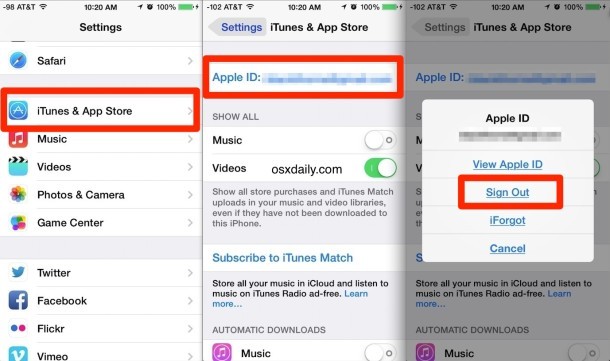Come cambiare l’ID Apple su iPhone senza perdere dati
Al giorno d’oggi abbiamo bisogno di un account per qualsiasi operazione che dobbiamo effettuare online. Sarai d’accordo con me quando affermo che è un po’ scomodo dover gestire più account, doversi ricordare user e password all’occorrenza, rischiando di perdere tutta quell’infinità di dati che possediamo. Ma a tutto c’è un rimedio. Mi rivolgo soprattutto a te che possiedi un iPhone e sei arrivato su questa pagina cercando una soluzione per cambiare l’ID Apple su iPhone senza perdere i dati. Non ti preoccupare, grazie alla mia guida oggi potrai cambiare account con facilità seguendo dei semplici e brevi passaggi.
Come cambiare l’ID Apple su iPhone senza perdere dati -Perché cambiarlo
Ci sono tanti motivi che ti possono portare a decidere di cambiare ID Apple, ad esempio nel caso in cui voglia regalare il tuo iPhone a tuo fratello oppure se lo vuoi semplicemente vendere per passare al modello successivo. In entrambi i casi nasce la necessità di cambiare ID Apple per eliminare tutti i tuoi dati dal dispositivo, vediamo insieme con questa guida dettagliata, come evitare di perdere questi dati. Vedremo quindi come passare da un ID Apple ad un altro sullo stesso dispositivo Apple.
Cambiare ID Apple senza perdere i dati su iPhone e iPad
Il cambiamento di un ID Apple cambia da un dispositivo a un altro, cambiare ID su iMac o MacBook non è la stessa cosa che farlo da iPhone o iPad. Per prima cosa assicurati di aver eseguito un backup completo sul computer o su iCloud.
Bene, adesso iPhone o iPad alla mano e partiamo.
Vediamo insieme tutto ciò che dobbiamo fare in soli 9 passaggi:
- Avvia l’applicazione Impostazioni
- Clicca sul tuo ID Apple (il tuo profilo), voce immediatamente in alto
- Scorri con il dito verso il basso fino a raggiungere la voce Esci e cliccaci sopra
- A questo punto dovrai inserire la password dell’ID Apple che fino a quel momento era in uso sul dispositivo
- Una volta inserita la password, seleziona la voce Disattiva, in alto a destra
- Adesso potresti conservare una copia dei tuoi dati sul dispositivo. Se non ti interessa mantenere nessun elemento non selezionare niente. Ricorda che i dati rimossi continueranno ad esistere sul tuo account iCloud.
- Seleziona Esci situato in alto a destra. Apparirà un Popup nel quale ti sarà chiesto se sei sicuro di confermare la tua scelta. Se sei convinto vai avanti selezionando nuovamente Esci.
- Una volta disconnesso, ritorna alla prima schermata delle Impostazioni e stavolta seleziona la voce Accedi al tuo iPhone. Finalmente puoi inserire il nuovo ID Apple e la password, successivamente seleziona Avanti in alto a destra.
- Adesso dovrai verificare di essere tu tramite utilizzo di un codice di autenticazione. Il codice arriverà tramite messaggio su un altro dispositivo, ti basterà inserirlo sull’iPhone.
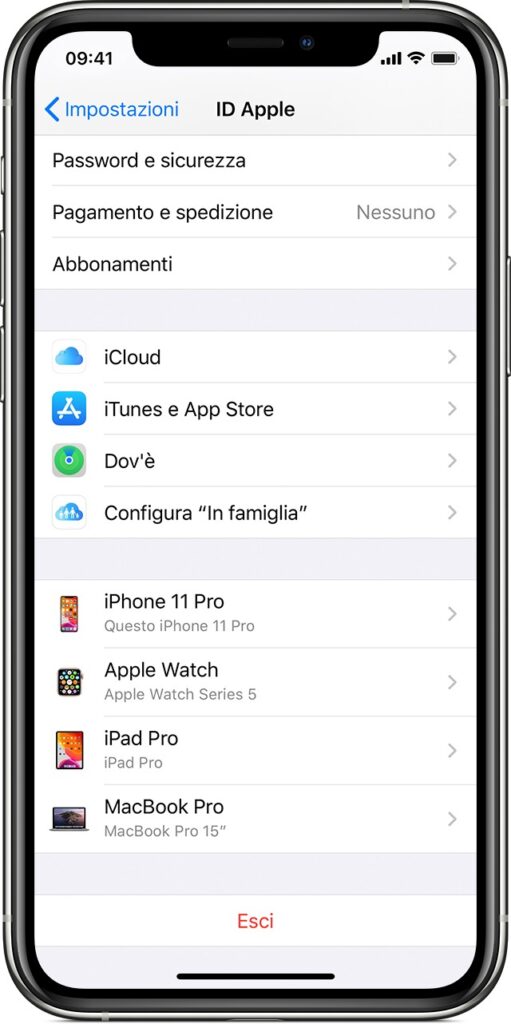
Dove sono finiti i dati?
Non preoccuparti, come già detto in precedenza i tuoi dati sono perfettamente al sicuro. So bene che cambiare l’ID Apple su iPhone porta spesso a questo tipo di preoccupazione, perdere i dati, le foto e i video, tutti i ricordi importanti che conservi preziosamente e da tanto tempo sul tuo dispositivo di fiducia. Se come ti ho detto in precedenza, ti sei ricordato di fare un backup su iCloud, continua a seguire le mie indicazioni sul recupero dei dati nel prossimo paragrafo.
Trasferire dati su iPhone con iCloud
Adesso che hai effettuato la disconnessione del tuo ID Apple su iPhone, vediamo come utilizzare iCloud per trasferire i dati sul nuovo dispositivo. Naturalmente per andare avanti ti servirà il backup iCloud effettuato dal dispositivo precedente prima della disconnessione.
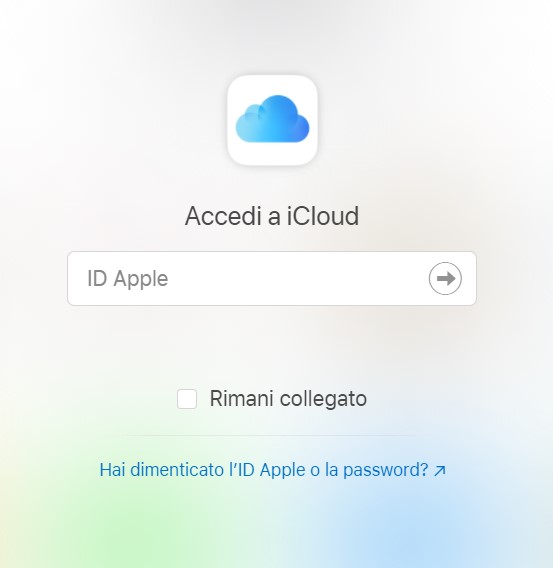
Segui i seguenti passaggi per ripristinare i dati su iPhone:
- Accendi il nuovo iPhone e una volta configurato il dispositivo procedi con l’inizializzazione. Tra le cose più importanti non dimenticare di connetterti alla rete Wi-Fi
- Una volta visualizzerai la schermata App e dati, seleziona Ripristina da backup iCloud.
- Accedi a iCloud con il tuo ID Apple e la password.
- Appena ti sarà richiesto scegli un backup. Una volta che la procedura sarà completa, tutti i contenuti saranno stati trasferiti automaticamente.
Conclusioni
Oggi hai imparato come cambiare l’ID Apple su iPhone senza perdere dati, un’operazione davvero utile specialmente prima di vendere o cedere il dispositivo Apple. Se hai bisogno di ulteriore aiuto sul mondo Apple non esitare a scorrere tra i miei articoli dedicati ad iOS. Se dovessi riscontrare problemi durante la procedura potrai sempre contare sul supporto Apple.